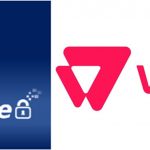Como configurar o Pix VTEX é informação de grande importância tanto para quem já usa quanto para quem pretende usar as tecnologias de comércio unificado da VTEX no varejo físico e no comércio eletrônico. Por isso, neste post você descobrirá como proceder com isso.
Antes de prosseguir, porém, vale lembrar que o é Pix é um meio de pagamento instantâneo que o Banco Central disponibilizou para uso no Brasil a partir do segundo semestre de 2020. E a VTEX, por sua vez, é uma plataforma de criação e gestão de lojas virtuais com recursos omnichannel.
Com o Pix, os consumidores podem pagar ou transferir dinheiro em só 10 segundos por meio de aplicativos bancários e carteiras digitais. Este novo meio de pagamento funciona 24 horas por dia, todos os dias do ano.
Existem muitas vantagens de configurar o Pix na sua loja virtual. Por exemplo, com ele você acrescenta um novo jeito de pagar e aumenta as suas chances de vender. Além disso, ele permite fazer compras mais rápidas, isto é, compras por impulso no seu e-commerce. Isso sem falar que com o Pix também é possível diminuir a inadimplência e a reserva de estoque.
Seja como for, ele já pode ser configurado na plataforma VTEX. Continue lendo e saiba como!
COMO CONFIGURAR O PIX VTEX
O primeiro passo para configurar o VTEX Pix é integrar uma tecnologia de processamento de pagamentos à plataforma. Por enquanto, há três gateways que oferecem o Pix como meio de pagamento, são eles o PayMee, o SpinPay e o IUGU.
Escolha, então, uma dessas tecnologias e faça a integração via Payment Provider Protocol. Logo depois, cadastre a afiliação do gateway, conforme tutorial da VTEX. Feito isso, o Pix surgirá como opção de pagamento a ser configurada no painel Admin.
Daí, então, siga o seguinte passo a passo:
- Acesse o painel Admin VTEX e, em seguida, faça clique no módulo “Pagamentos”;
- Adiante, selecione “Configurações” e, posteriormente, clique em “Condições de Pagamento” no topo da página;
- Agora, pressione o botão verde “+” no canto superior direito da tela e, na sequência, selecione a opção “Pix” no grupo “Pagamento instantâneo”;
- Preencha o campo “Nome da Regra” no topo da página e ative o meio de pagamento clicando no botão ao lado de “Status”;
- Selecione uma das opções de parceiros em “Processar com afiliação”;
- Se necessário, configure as condições especiais de pagamento;
- Enfim, clique em “Salvar” para finalizar a configuração.
Após concluir a configuração, pode levar até 10 minutos para o Pix aparecer no checkout da sua loja virtual e ser mostrado como opção de pagamento válida. Aí, então, você poderá vender muito mais para muito mais consumidores na sua loja virtual.
Assim que puder clique em “VTEX Docs” para conhecer o guia da plataforma VTEX.